扩展路由器局域网
路由器局域网 时间:2021-05-22 阅读:()
EX6100无线网络扩展器安装指南2由此开始NETGEAR无线网络扩展器通过增强现有的无线信号与提高整体的信号质量来扩展无线网络的覆盖范围.
扩展器主要用来扩展现有的无线路由器或接入点的无线信号.
您也可以使用一根网线把无线扩展器连接到您的路由器上,将其作为一个11ac接入点使用.
更多信息,请参考第15页"无线扩展器作为接入点使用".
WiFi&н3EX6100无线扩展器介绍安装EX6100之前,请先了解无线扩展器的指示灯、按钮及端口状态.
前面板与侧面板l路由器连接指示灯路由器箭头指示灯客户端箭头指示灯客户端连接指示灯电源指示灯WPS指示灯扩展器/接入点模式转换按钮电源开关安全连接(WPS)复位小圆孔千兆以太网端口4指示灯介绍提示:如果路由器箭头指示灯或客户端箭头指示灯闪烁,请参考第11页"寻找最佳的位置".
如果没有箭头指示灯亮起,则表示无线扩展器已放置在一个最佳的位置.
路由器连接指示灯表示无线扩展器与路由器或接入点之间的连接状态.
绿色常亮:表示最好橘色常亮:表示较好红色常亮:表示较差熄灭:表示无连接客户端连接指示灯表示PC或移动设备与无线扩展器之间的连接状态.
绿色常亮:表示最好橘色常亮:表示较好红色常亮:表示较差熄灭:表示无连接电源指示灯橘色常亮:表示扩展器正在启动绿色常亮:表示扩展器启动完毕熄灭:表示扩展器电源关闭WPS指示灯绿色常亮:表示无线网络已加密(WPA或WPA2)绿色闪烁:表示WPS连接正在启用熄灭:表示无线网络不加密5安装无线扩展器放置好无线扩展器,接通电源,然后把它连接到现有的无线网络.
放置无线扩展器1.
把您的无线扩展器与无线路由器放置在同一个房间内.
提示:仅初次安装扩展器时需要将其放置在路由器旁边.
2.
将无线扩展器插在电源插座上.
电源指示灯呈绿色常亮.
如果电源指示灯不亮,请按一下扩展器上的电源开关.
3.
请确认模式转换按钮已切换至扩展器模式.
连接至现有的无线网络为了扩展无线网络覆盖范围,您必须把无线扩展器连接到您现有的无线网络中.
您可以通过以下两种方式进行配置:采用一键加密(WPS)进行设置:更多信息,请参考第6页"采用一键加密(WPS)进行设置".
通过精灵安装向导进行设置:更多信息,请参考第7页"通过精灵安装向导进行设置".
6采用一键加密(WPS)进行设置一键加密(WPS)让您轻松连接到已加密的无线网络而无需输入无线密码.
WPS按钮是路由器或接入点设备上的一个硬件按钮.
WPS不支持WEP加密的无线网络.
如果您现有的无线网络采用WEP加密方式,请参考第7页"通过精灵安装向导进行设置".
采用一键加密进行连接:1.
按下无线扩展器侧面板上的WPS按钮.
此时WPS指示灯开始闪烁.
2.
在2分钟内,请按下路由器或接入点设备上的WPS按钮.
待扩展器上的WPS指示灯呈绿色常亮,路由器连接指示灯发亮时,表示无线扩展器已成功连接至您现有的无线网络.
提示:如果路由器连接指示灯不亮,请重试.
如果重试后该指示灯依然不亮,请参考第7页"通过精灵安装向导进行设置".
3.
如果您的无线路由器或无线接入点支持5GHz频段无线网络,请重复步骤1和2把无线扩展器连接到5GHz频段.
4.
找到无线扩展器扩展成功后的无线网络标识.
扩展器的无线网络标识为路由器或接入点无线网络标识后加"_2GEXT"或"_5GEXT"(这取决于无线扩展器是通过2.
4GHz还是5GHz频段连接到现有的无线网络).
7例如:现有的无线网络标识为:MyNetworkName扩展器的无线网络标识为:MyNetworkName_2GEXT或MyNetworkName_5GEXT5.
把PC或移动设备连接到扩展器的无线网络中.
扩展器的无线网络密码与无线路由器或接入点的无线网络密码一样.
6.
拔下无线扩展器,把它移到现有无线网络信号覆盖比较弱的地方.
扩展器必须放置在现有无线网络的信号覆盖范围之内.
7.
把无线扩展器插在电源插座上并等待1分钟,电源指示灯呈绿色常亮即可.
如果电源指示灯不亮,请按一下扩展器上的电源开关.
请通过扩展器前面板的路由器连接指示灯确定放置无线扩展器的最佳位置.
通过精灵安装向导进行设置1.
确保扩展器的模式转换按钮已切换至扩展器模式.
2.
使用一台PC或移动设备通过无线连接至扩展器的无线网络.
EX6100是双频AC扩展器,因此它会有两个无线网络:82.
4GHz无线网络:EX6100_NETGEAR_2GEXT5GHz无线网络:EX6100_NETGEAR_5GEXT当PC或移动设备成功连接至扩展器的无线网络时,客户端连接指示灯呈绿色常亮.
3.
在PC或移动设备上打开一个浏览器.
通常情况下,浏览器会自动跳转到NETGEAR精灵安装向导页面.
提示:如果浏览器没有跳转到NETGEAR精灵页面,请在浏览器地址栏中输入www.
mywifiext.
net.
在弹出的登录界面中输入用户名和密码(默认用户名:admin,密码:password).
4.
选择2.
4GHz无线网络进行扩展,点击"Continue"按钮.
5.
在密码框中输入无线网络的密码,点击"Continue"按钮.
6.
选择5GHz无线网络进行扩展,点击"Continue"按钮.
9如果您的无线路由器不支持5GHz频段无线网络,请点击"Skip"按钮.
7.
在密码框中输入无线网络的密码,点击"Continue"按钮.
8.
若您的扩展器在家中使用,请选择"PrivateNetwork";若在咖啡厅或旅馆使用,请选择"PublicNetwork",点击"Continue"按钮.
9.
分别设置无线扩展器扩展成功后2.
4GHz与5GHz的无线网络标识,点击"Continue"按钮.
提示:若选中上图的复选框,表示扩展器的无线密码与现有的无线网络密码保持一致.
10保存设置后,将会跳转到以下页面:10.
使用一台PC或者移动设备通过无线连接至扩展器无线网络.
11.
选中下图的复选框,点击"Continue"按钮.
1112.
拔下无线扩展器,把它移到现有无线网络信号覆盖比较弱的地方.
扩展器必须放置在现有无线网络的信号覆盖范围之内.
13.
把无线扩展器插在电源插座上并等待1分钟.
电源指示灯呈绿色常亮即可.
如果电源指示灯不亮,请按一下扩展器上的电源开关.
请通过扩展器前面板的路由器连接指示灯确定放置无线扩展器的最佳位置.
寻找最佳的位置如果放置扩展器的地方无线信号比较弱,第一次连接扩展器的无线网络时,前面板的箭头指示灯会持续闪烁2分钟.
如发生以上情况,需调整无线扩展器的位置.
箭头指示灯没有亮,表示无线扩展器处于最佳位置.
向左箭头指示灯闪烁,请将扩展器移至更靠近路由器的区域.
向右箭头指示灯闪烁,请将PC或移动设备移至更靠近扩展器的区域.
12无线扩展器性能扩展器前面板的连接指示灯表示无线的连接状态:表示无线路由器或接入点与扩展器之间的无线连接状态.
表示PC或移动设备与扩展器之间的无线连接状态.
指示灯颜色表示连接状态,可用于判断扩展器的性能.
绿色表示连接最好.
橘色表示连接较好.
红色表示连接较差.
若指示灯不亮,表示没有无线连接.
13连接有线设备当无线扩展器成功连接至现有的无线网络后,您可以连接一个有线设备至扩展器的以太网端口.
蓝光播放机无线扩展器无线路由器14把有线设备连接至现有的无线网络:1.
放置无线扩展器.
更多信息,请参考第5页"放置无线扩展器".
2.
把无线扩展器连接到现有的无线网络.
更多信息,请参考第5页"连接至现有的无线网络".
3.
用一根网线把有线设备连接到无线扩展器的以太网端口.
15无线扩展器作为接入点使用您也可以把无线扩展器作为接入点使用,相当于在您的局域网中搭建了一个AC750的无线热点.
16如何设置无线扩展器作为接入点:1.
请确认模式转换按钮已切换至接入点模式.
2.
把无线扩展器接在距离路由器局域网端口或远端以太网接口较近的电源插座上.
3.
使用一根网线把无线扩展器连接到路由器的局域网端口或远端以太网接口.
至此,无线扩展器在您的局域网中建立了一个无线网络.
4.
通过PC或移动设备搜索扩展器的无线网络标识.
EX6100是双频AC扩展器,因此它会有两个无线网络:2.
4GHz无线网络:EX6100_NETGEAR_2GEXT5GHz无线网络:EX6100_NETGEAR_5GEXT当PC或移动设备成功连接上扩展器的无线网络时,客户端连接指示灯呈绿色常亮.
5.
打开一个浏览器,在地址栏中输入www.
mywifiext.
net.
6.
在登录界面中输入用户名和密码(默认用户名:admin,密码:password).
7.
根据精灵安装向导提示设置无线安全密码.
17访问扩展器的配置扩展器安装完成后,您可以登录其管理界面查看或修改相关配置.
初始设置完成后,登录扩展器管理界面:1.
PC或移动设备无线连接到扩展器的无线网络.
2.
打开一个浏览器,在地址栏中输入www.
mywifiext.
net.
3.
在登录界面中输入用户名和密码(默认用户名:admin,密码:password).
18常见问题1、我确认我输入了正确的密码,但设置向导却一再提示让我输入密码,我该怎么办这很可能是由于无线扩展器放置在路由器无线覆盖范围的边缘.
更多信息,请参考第5页"放置无线扩展器".
如果您使用的是WEP加密,请确保您在正确的文本框中输入了密码.
2、登录无线扩展器管理界面的用户名和密码是什么用户名是admin,密码默认是password,字母均为小写.
3、如果使用网线把无线扩展器连接到路由器,扩展器可以正常工作吗这取决于当前模式转换按钮的状态.
若为扩展器模式,则扩展器只能通过无线连接至路由器;若为接入点模式,则扩展器可以通过网线连接至路由器.
4、我连接上了无线扩展器(EX6100_NETGEAR_2GEXT或EX6100_NETGEAR_5GEXT)并打开浏览器,为什么没有自动跳转到精灵安装向导请按照以下步骤进行故障排查:确保您的PC使用DHCP动态分配IP地址;确保扩展器的客户端连接指示灯呈绿色常亮,PC已获得可用的IP地址;19最后,再次打开浏览器并输入http://www.
mywifiext.
net,当出现登录界面时输入用户名与密码(默认用户名:admin,密码:password).
5、如何把无线扩展器恢复出厂设置用一根拉直的回形针按住无线扩展器侧面板上的复位小圆孔直到电源指示灯橘色闪烁.
松开复位小圆孔等待扩展器重启,重启后,扩展器即恢复为出厂状态.
NETGEAR,Inc.
350EastPlumeriaDriveSanJose,CA95134USAMarch2014技术支持感谢您选择NETGEAR!
NETGEAR建议您从官方渠道寻求技术支持!
美国网件公司中文网址www.
netgear.
com.
cn技术支持热线400-830-3815
扩展器主要用来扩展现有的无线路由器或接入点的无线信号.
您也可以使用一根网线把无线扩展器连接到您的路由器上,将其作为一个11ac接入点使用.
更多信息,请参考第15页"无线扩展器作为接入点使用".
WiFi&н3EX6100无线扩展器介绍安装EX6100之前,请先了解无线扩展器的指示灯、按钮及端口状态.
前面板与侧面板l路由器连接指示灯路由器箭头指示灯客户端箭头指示灯客户端连接指示灯电源指示灯WPS指示灯扩展器/接入点模式转换按钮电源开关安全连接(WPS)复位小圆孔千兆以太网端口4指示灯介绍提示:如果路由器箭头指示灯或客户端箭头指示灯闪烁,请参考第11页"寻找最佳的位置".
如果没有箭头指示灯亮起,则表示无线扩展器已放置在一个最佳的位置.
路由器连接指示灯表示无线扩展器与路由器或接入点之间的连接状态.
绿色常亮:表示最好橘色常亮:表示较好红色常亮:表示较差熄灭:表示无连接客户端连接指示灯表示PC或移动设备与无线扩展器之间的连接状态.
绿色常亮:表示最好橘色常亮:表示较好红色常亮:表示较差熄灭:表示无连接电源指示灯橘色常亮:表示扩展器正在启动绿色常亮:表示扩展器启动完毕熄灭:表示扩展器电源关闭WPS指示灯绿色常亮:表示无线网络已加密(WPA或WPA2)绿色闪烁:表示WPS连接正在启用熄灭:表示无线网络不加密5安装无线扩展器放置好无线扩展器,接通电源,然后把它连接到现有的无线网络.
放置无线扩展器1.
把您的无线扩展器与无线路由器放置在同一个房间内.
提示:仅初次安装扩展器时需要将其放置在路由器旁边.
2.
将无线扩展器插在电源插座上.
电源指示灯呈绿色常亮.
如果电源指示灯不亮,请按一下扩展器上的电源开关.
3.
请确认模式转换按钮已切换至扩展器模式.
连接至现有的无线网络为了扩展无线网络覆盖范围,您必须把无线扩展器连接到您现有的无线网络中.
您可以通过以下两种方式进行配置:采用一键加密(WPS)进行设置:更多信息,请参考第6页"采用一键加密(WPS)进行设置".
通过精灵安装向导进行设置:更多信息,请参考第7页"通过精灵安装向导进行设置".
6采用一键加密(WPS)进行设置一键加密(WPS)让您轻松连接到已加密的无线网络而无需输入无线密码.
WPS按钮是路由器或接入点设备上的一个硬件按钮.
WPS不支持WEP加密的无线网络.
如果您现有的无线网络采用WEP加密方式,请参考第7页"通过精灵安装向导进行设置".
采用一键加密进行连接:1.
按下无线扩展器侧面板上的WPS按钮.
此时WPS指示灯开始闪烁.
2.
在2分钟内,请按下路由器或接入点设备上的WPS按钮.
待扩展器上的WPS指示灯呈绿色常亮,路由器连接指示灯发亮时,表示无线扩展器已成功连接至您现有的无线网络.
提示:如果路由器连接指示灯不亮,请重试.
如果重试后该指示灯依然不亮,请参考第7页"通过精灵安装向导进行设置".
3.
如果您的无线路由器或无线接入点支持5GHz频段无线网络,请重复步骤1和2把无线扩展器连接到5GHz频段.
4.
找到无线扩展器扩展成功后的无线网络标识.
扩展器的无线网络标识为路由器或接入点无线网络标识后加"_2GEXT"或"_5GEXT"(这取决于无线扩展器是通过2.
4GHz还是5GHz频段连接到现有的无线网络).
7例如:现有的无线网络标识为:MyNetworkName扩展器的无线网络标识为:MyNetworkName_2GEXT或MyNetworkName_5GEXT5.
把PC或移动设备连接到扩展器的无线网络中.
扩展器的无线网络密码与无线路由器或接入点的无线网络密码一样.
6.
拔下无线扩展器,把它移到现有无线网络信号覆盖比较弱的地方.
扩展器必须放置在现有无线网络的信号覆盖范围之内.
7.
把无线扩展器插在电源插座上并等待1分钟,电源指示灯呈绿色常亮即可.
如果电源指示灯不亮,请按一下扩展器上的电源开关.
请通过扩展器前面板的路由器连接指示灯确定放置无线扩展器的最佳位置.
通过精灵安装向导进行设置1.
确保扩展器的模式转换按钮已切换至扩展器模式.
2.
使用一台PC或移动设备通过无线连接至扩展器的无线网络.
EX6100是双频AC扩展器,因此它会有两个无线网络:82.
4GHz无线网络:EX6100_NETGEAR_2GEXT5GHz无线网络:EX6100_NETGEAR_5GEXT当PC或移动设备成功连接至扩展器的无线网络时,客户端连接指示灯呈绿色常亮.
3.
在PC或移动设备上打开一个浏览器.
通常情况下,浏览器会自动跳转到NETGEAR精灵安装向导页面.
提示:如果浏览器没有跳转到NETGEAR精灵页面,请在浏览器地址栏中输入www.
mywifiext.
net.
在弹出的登录界面中输入用户名和密码(默认用户名:admin,密码:password).
4.
选择2.
4GHz无线网络进行扩展,点击"Continue"按钮.
5.
在密码框中输入无线网络的密码,点击"Continue"按钮.
6.
选择5GHz无线网络进行扩展,点击"Continue"按钮.
9如果您的无线路由器不支持5GHz频段无线网络,请点击"Skip"按钮.
7.
在密码框中输入无线网络的密码,点击"Continue"按钮.
8.
若您的扩展器在家中使用,请选择"PrivateNetwork";若在咖啡厅或旅馆使用,请选择"PublicNetwork",点击"Continue"按钮.
9.
分别设置无线扩展器扩展成功后2.
4GHz与5GHz的无线网络标识,点击"Continue"按钮.
提示:若选中上图的复选框,表示扩展器的无线密码与现有的无线网络密码保持一致.
10保存设置后,将会跳转到以下页面:10.
使用一台PC或者移动设备通过无线连接至扩展器无线网络.
11.
选中下图的复选框,点击"Continue"按钮.
1112.
拔下无线扩展器,把它移到现有无线网络信号覆盖比较弱的地方.
扩展器必须放置在现有无线网络的信号覆盖范围之内.
13.
把无线扩展器插在电源插座上并等待1分钟.
电源指示灯呈绿色常亮即可.
如果电源指示灯不亮,请按一下扩展器上的电源开关.
请通过扩展器前面板的路由器连接指示灯确定放置无线扩展器的最佳位置.
寻找最佳的位置如果放置扩展器的地方无线信号比较弱,第一次连接扩展器的无线网络时,前面板的箭头指示灯会持续闪烁2分钟.
如发生以上情况,需调整无线扩展器的位置.
箭头指示灯没有亮,表示无线扩展器处于最佳位置.
向左箭头指示灯闪烁,请将扩展器移至更靠近路由器的区域.
向右箭头指示灯闪烁,请将PC或移动设备移至更靠近扩展器的区域.
12无线扩展器性能扩展器前面板的连接指示灯表示无线的连接状态:表示无线路由器或接入点与扩展器之间的无线连接状态.
表示PC或移动设备与扩展器之间的无线连接状态.
指示灯颜色表示连接状态,可用于判断扩展器的性能.
绿色表示连接最好.
橘色表示连接较好.
红色表示连接较差.
若指示灯不亮,表示没有无线连接.
13连接有线设备当无线扩展器成功连接至现有的无线网络后,您可以连接一个有线设备至扩展器的以太网端口.
蓝光播放机无线扩展器无线路由器14把有线设备连接至现有的无线网络:1.
放置无线扩展器.
更多信息,请参考第5页"放置无线扩展器".
2.
把无线扩展器连接到现有的无线网络.
更多信息,请参考第5页"连接至现有的无线网络".
3.
用一根网线把有线设备连接到无线扩展器的以太网端口.
15无线扩展器作为接入点使用您也可以把无线扩展器作为接入点使用,相当于在您的局域网中搭建了一个AC750的无线热点.
16如何设置无线扩展器作为接入点:1.
请确认模式转换按钮已切换至接入点模式.
2.
把无线扩展器接在距离路由器局域网端口或远端以太网接口较近的电源插座上.
3.
使用一根网线把无线扩展器连接到路由器的局域网端口或远端以太网接口.
至此,无线扩展器在您的局域网中建立了一个无线网络.
4.
通过PC或移动设备搜索扩展器的无线网络标识.
EX6100是双频AC扩展器,因此它会有两个无线网络:2.
4GHz无线网络:EX6100_NETGEAR_2GEXT5GHz无线网络:EX6100_NETGEAR_5GEXT当PC或移动设备成功连接上扩展器的无线网络时,客户端连接指示灯呈绿色常亮.
5.
打开一个浏览器,在地址栏中输入www.
mywifiext.
net.
6.
在登录界面中输入用户名和密码(默认用户名:admin,密码:password).
7.
根据精灵安装向导提示设置无线安全密码.
17访问扩展器的配置扩展器安装完成后,您可以登录其管理界面查看或修改相关配置.
初始设置完成后,登录扩展器管理界面:1.
PC或移动设备无线连接到扩展器的无线网络.
2.
打开一个浏览器,在地址栏中输入www.
mywifiext.
net.
3.
在登录界面中输入用户名和密码(默认用户名:admin,密码:password).
18常见问题1、我确认我输入了正确的密码,但设置向导却一再提示让我输入密码,我该怎么办这很可能是由于无线扩展器放置在路由器无线覆盖范围的边缘.
更多信息,请参考第5页"放置无线扩展器".
如果您使用的是WEP加密,请确保您在正确的文本框中输入了密码.
2、登录无线扩展器管理界面的用户名和密码是什么用户名是admin,密码默认是password,字母均为小写.
3、如果使用网线把无线扩展器连接到路由器,扩展器可以正常工作吗这取决于当前模式转换按钮的状态.
若为扩展器模式,则扩展器只能通过无线连接至路由器;若为接入点模式,则扩展器可以通过网线连接至路由器.
4、我连接上了无线扩展器(EX6100_NETGEAR_2GEXT或EX6100_NETGEAR_5GEXT)并打开浏览器,为什么没有自动跳转到精灵安装向导请按照以下步骤进行故障排查:确保您的PC使用DHCP动态分配IP地址;确保扩展器的客户端连接指示灯呈绿色常亮,PC已获得可用的IP地址;19最后,再次打开浏览器并输入http://www.
mywifiext.
net,当出现登录界面时输入用户名与密码(默认用户名:admin,密码:password).
5、如何把无线扩展器恢复出厂设置用一根拉直的回形针按住无线扩展器侧面板上的复位小圆孔直到电源指示灯橘色闪烁.
松开复位小圆孔等待扩展器重启,重启后,扩展器即恢复为出厂状态.
NETGEAR,Inc.
350EastPlumeriaDriveSanJose,CA95134USAMarch2014技术支持感谢您选择NETGEAR!
NETGEAR建议您从官方渠道寻求技术支持!
美国网件公司中文网址www.
netgear.
com.
cn技术支持热线400-830-3815
- 扩展路由器局域网相关文档
- 交换机电脑网络基础知识:无线局域网、防火墙、交换机、路由器
- 无线路由器无线路由器局域网组建详细安装教程(网络技术范文)
- 路由器局域网同一个路由器怎么建立局域网?
- 路由器局域网路由器怎样连接局域网
- 路由器局域网如何用路由器组成局域网
- 路由器局域网通过路由器怎么连接局域网?
ManSora:英国CN2 VPS,1核/1GB内存/10GB SSD/1TB流量/100Mbps/KVM,$18.2/月
mansora怎么样?mansora是一家国人商家,主要提供沪韩IEPL、沪日IEPL、深港IEPL等专线VPS。现在新推出了英国CN2 KVM VPS,线路为AS4809 AS9929,可解锁 Netflix,并有永久8折优惠。英国CN2 VPS,$18.2/月/1GB内存/10GB SSD空间/1TB流量/100Mbps端口/KVM,有需要的可以关注一下。点击进入:mansora官方网站地址m...
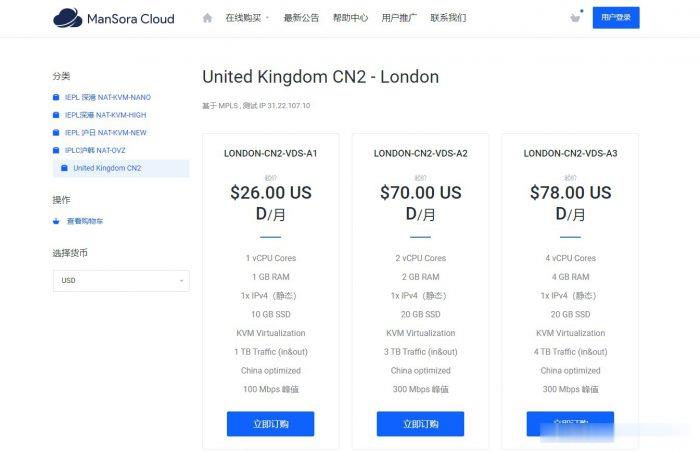
港云网络(¥1/月活动机器),香港CN2 4核4G 1元/月 美国CN2
港云网络官方网站商家简介港云网络成立于2016年,拥有IDC/ISP/云计算资质,是正规的IDC公司,我们采用优质硬件和网络,为客户提供高速、稳定的云计算服务。公司拥有一流的技术团队,提供7*24小时1对1售后服务,让您无后顾之忧。我们目前提供高防空间、云服务器、物理服务器,高防IP等众多产品,为您提供轻松上云、安全防护。点击进入港云网络官方网站港云网络中秋福利1元领【每人限量1台】,售完下架,活...
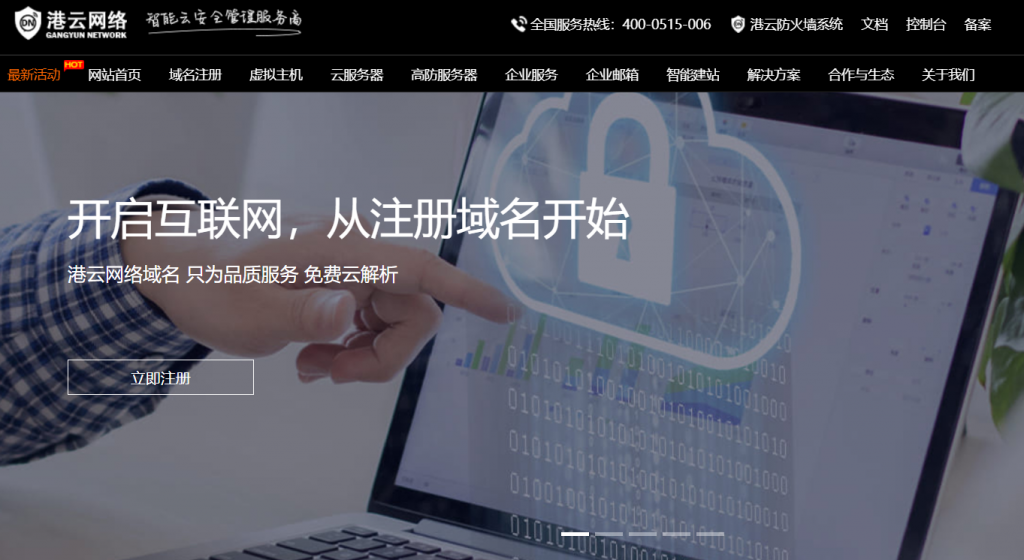
免费注册宝塔面板账户赠送价值3188礼包适合购买抵扣折扣
对于一般的用户来说,我们使用宝塔面板免费版本功能还是足够的,如果我们有需要付费插件和专业版的功能,且需要的插件比较多,实际上且长期使用的话,还是购买付费专业版或者企业版本划算一些。昨天也有在文章中分享年中促销活动。如今我们是否会发现,我们在安装宝塔面板后是必须强制我们登录账户的,否则一直有弹出登录界面,我们还是注册一个账户比较好。反正免费注册宝塔账户还有代金券赠送。 新注册宝塔账户送代金券我们注册...
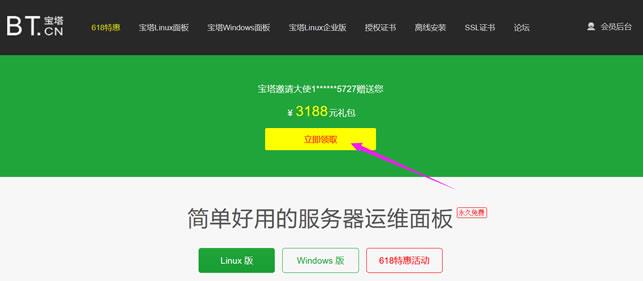
路由器局域网为你推荐
-
支持ipad支持ipadC1:山东品牌商品馆重庆网通重庆联通宽带win10关闭445端口如何进入注册表修改关闭445端口iphone连不上wifi苹果手机为什么突然连不上家里的wifi?x-routerX-Router这个软件有什么用google图片搜索如何用google搜索空间照片win7关闭135端口win7系统 怎么关闭135 445 端口 修改注册表 创建IP安全策略 也试过 就是关不了 还望高手指教css选择器css有哪些选择器